Aiptek Action R-HDV21X – страница 6
Инструкция к Экшн Камере Aiptek Action R-HDV21X
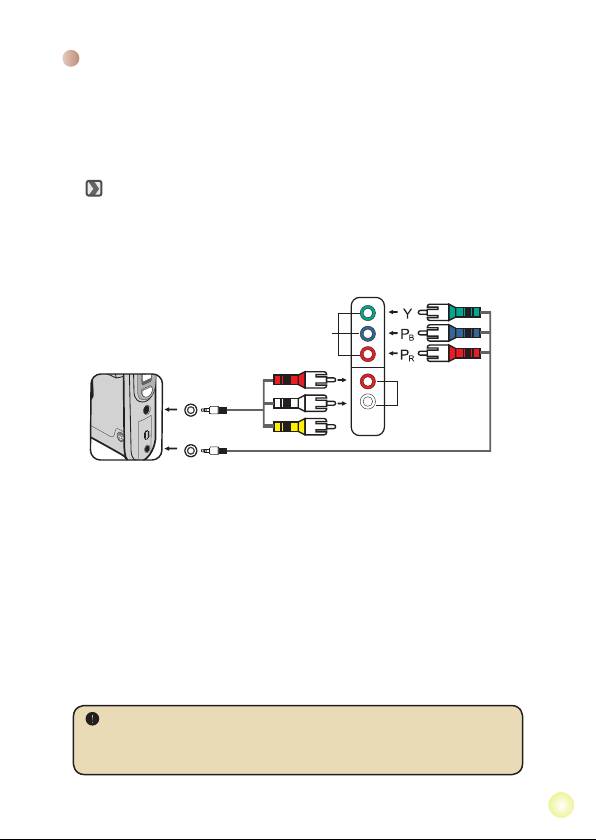
De camcorder aansluiten op een tv
Volg de onderstaande richtlijnen om uw camcorder en tv aan te sluiten
via extra AV-kabels voor weergave in real time. U kunt uw videoclips
en foto’s op uw tv weergeven en ze delen met uw vrienden en familie.
De camcorder aansluiten op HDTV
Met HD TV worden de ingebouwde componentingangen van de tv bedoeld, zodat
beelden kunnen worden weergegeven met een hoge resolutie van HD wanneer
ze zijn aangesloten.
1. Schakel uw HD TV in.
2. Schakel de camcorder in.
3. Sluit het ene uiteinde van de component video-kabel aan op de poort
(Component video-ingang) op de HDTV en het andere uiteinde op de
poort (HD-UITGANG) op de camcorder.
4. Sluit het ene uiteinde van de andere AV-kabel aan op de poort
(Component audio-ingang) op de HDTV en het andere uiteinde op de
poort (AV-uitgang) op de camcorder. (Sluit de gele connector niet aan
op de AV-ingang van de HDTV.)
5. Druk op de ingangsschakelaar op de HD TV en selecteer
“Componentingang” .
Als u een clip met HD-resolutie opneemt terwijl u verbonden bent met uw
HD TV, zal de videoresolutie van het tv-scherm verlaten naar de resolutie D1
(480P) door de gegevensbitsnelheid, maar de resolutie van het opgenomen
bestand blijft ongewijzigd op HD.
99
HD TV
(groen)
Component
(blauw)
video-ingang
(rood)
(rood)
Component
(wit)
AV-UITGANG
audio-ingang
(geel)
<AV-kabel>
HD-UITGANG
(Sluit de gele kabel niet aan)
<Component video-kabel>
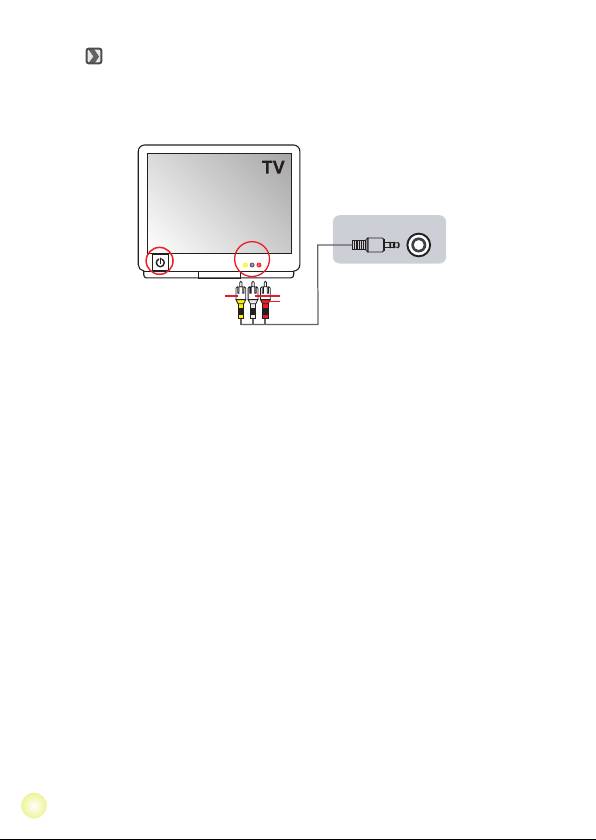
De camcorder aansluiten op een standaard tv
TV = Traditionele CRT-TV
AV-modus
AV-uitgang
AV-ingang
Video
Audio
AV-kabel
1. Zet uw tv aan en schakel de tv naar de AV-modus.
2. Sluit de audio- en video-uiteinden van de AV-kabel (geel/wit/rood) aan op
de “AV-ingang”-aansluitingen op de tv.
3. Schakel de camcorder in.
4. Sluit het andere uiteinde van de AV-kabel aan op de “AV-uitgang” op
uw camcorder. Wanneer het pop-upbericht op het scherm verschijnt,
selecteert u “AV-UITGANG”.
1010
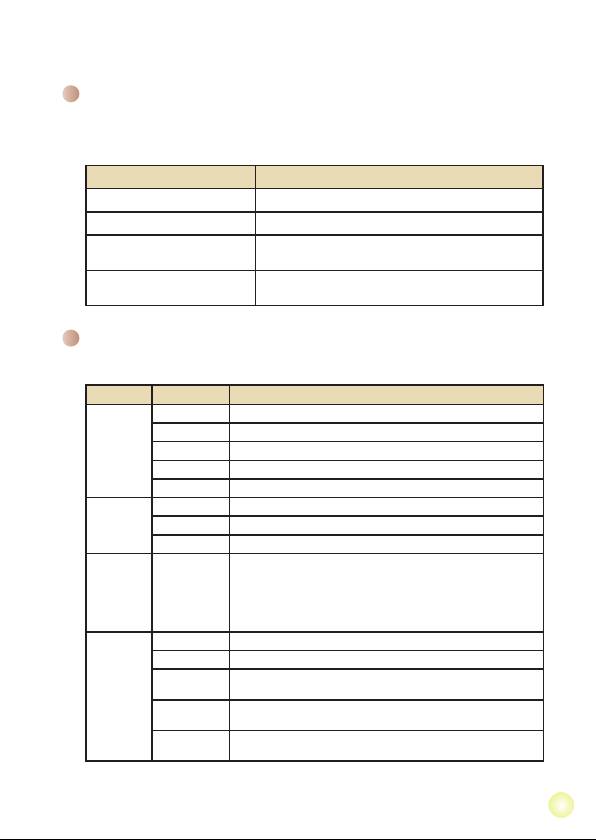
Geavanceerde bewerkingen
Menubediening
De menu-onderdelen bieden u verschillende opties waarmee u de camerafuncties fijn kunt afstellen.
In de volgende tabel vindt u details over het gebruik van het menu.
Hoe kan ik... Actie
Het menu openen Druk op de knop MENU.
De selectiebalk verplaatsen Gebruik de joystick om omhoog of omlaag te verplaatsen.
Het submenu openen/een item
Druk op de knop OK.
bevestigen
Menu afsluiten/terugkeren naar
Druk op de knop MENU (wanneer u in het submenu bent).
het bovenliggende menu
Menu-items in de cameramodus
Inschakelen → Druk op de knop Menu.
Item Optie Beschrijving
HD 1080P Stel de videoresolutie in op HD 1080P (1440x1080 pixels).
HD 60f Stel de videoresolutie in op HD 60f (1280x720 pixels).
Videoresolutie
HD 30f Stel de videoresolutie in op HD 30f (1280x720 pixels).
D1 60f De videoresolutie instellen op D1 60f (720x480 pixels).
CIF30f De videoresolutie instellen op CIF30f (352x240 pixels).
3M Stel de beeldresolutie in op 3 megapixels.
Beeldresolutie
5M Stel de beeldresolutie in op 5 megapixels.
8M Stel de beeldresolutie in op 8 megapixels.
Wanneer u deze instelling inschakelt, kunt u een foto maken met een
donkere achtergrond. Aangezien de ontspansnelheid zal vertragen wanneer
u foto’s maakt in een donkere ruimte. Wij raden u aan een statief te
Aan/uit
Nachtopname
gebruiken om wazige foto’s door het schudden van de hand te vermijden.
Waarschuwing: de ruis vermeerdert wanneer Nachtopname is
ingeschakeld.
Auto De camera past de witbalans automatisch aan.
Zonnig Deze instelling is geschikt voor opnamen buitenshuis bij zonnig weer.
Deze instelling is geschikt voor opnamen bij bewolkt weer of in
Bewolkt
schaduwrijke omgevingen.
WB
Deze instelling is geschikt voor opnamen binnenshuis bij TL-
TL
verlichting of in omgevingen met een hoge kleurtemperatuur.
Deze instelling is geschikt voor opnamen binnenshuis bij
Gloeilamp
gloeilampverlichting of in omgevingen met een lage kleurtemperatuur.
11
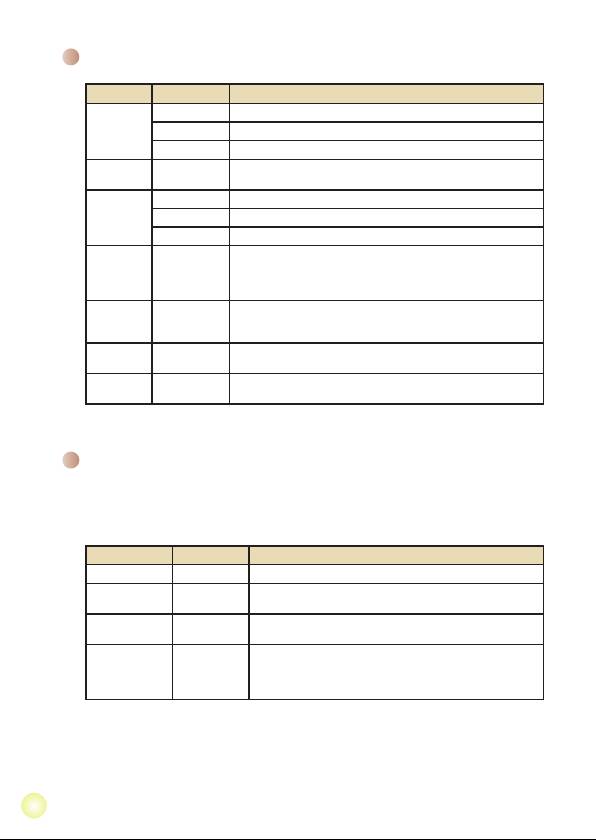
Menu-items in de camerastand (vervolg)
Item Optie Beschrijving
Aan De itser zal altijd bij elke opname geforceerd worden gebruikt.
Flitser
Auto De itser gaat automatisch af wanneer de belichting onvoldoende is.
Uit De itser is uitgeschakeld.
Met deze instelling kunt u extra licht toevoegen wanneer de
Videolamp Aan/Auto/Uit
belichting niet voldoet tijdens het opnemen van videoclips.
Normaal Opnamen maken in natuurlijke kleuren.
Effect
Z&W Opnamen maken in zwart-wit.
Klassiek Opnamen maken in sepiatinten.
U kunt de belichting handmatig aanpassen voor een beter effect
wanneer de beeldweergave te helder of te donker is. Een positieve
Belichting -2~+2
waarde geeft aan dat het beeld helderder zal zijn dan normaal,
terwijl een negatieve waarde het beeld donkerder maakt.
Schakel de zelfontspanner in/uit. Nadat de zelfontspanner is
Zelfontspanner
Aan/uit
ingeschakeld, zal de camera tien seconden wachten voordat de
ontspanknop wordt ingedrukt.
De weergave van het beeldhistogram op het scherm inschakelen/
Histogram Aan/uit
uitschakelen.
De OSD (on screen display)-pictogrammen in-/uitschakelen voor
Pictogram Aan/uit
weergave op het scherm.
Menu-items in de weergavemodus
Inschakelen → Druk op de knop MODUS → Gebruik de joystick om naar de modus
Mijn werken te schakelen → Selecteer de map Video, Foto of Spraak → Druk op de
knop OK → Druk op de knop MENU.
Item Optie Beschrijving
1 wissen Ja/Nee Huidig bestand wissen.
Alle foto’s en video-/audiobestanden die in het geheugen zijn
Alles wissen
Ja/Nee
opgeslagen, wissen.
Diavoorstelling /
De camera geeft de foto’s/videoclips achtereenvolgens weer. U kunt op
-
videoweergave
de knop OK drukken om de diavoorstelling/videoweergave te stoppen.
U kunt één, meerdere of alle bestanden vergrendelen. Een vergrendeld
bestand kan niet worden verwijderd met de functie Wissen. De functie
Vergrendelen
Ja/Nee
Formatteren zal echter alle vergrendelde/ontgrendelde bestanden
wissen.
* Als er geen bestanden in de camera zijn, worden geen items weergegeven.
12
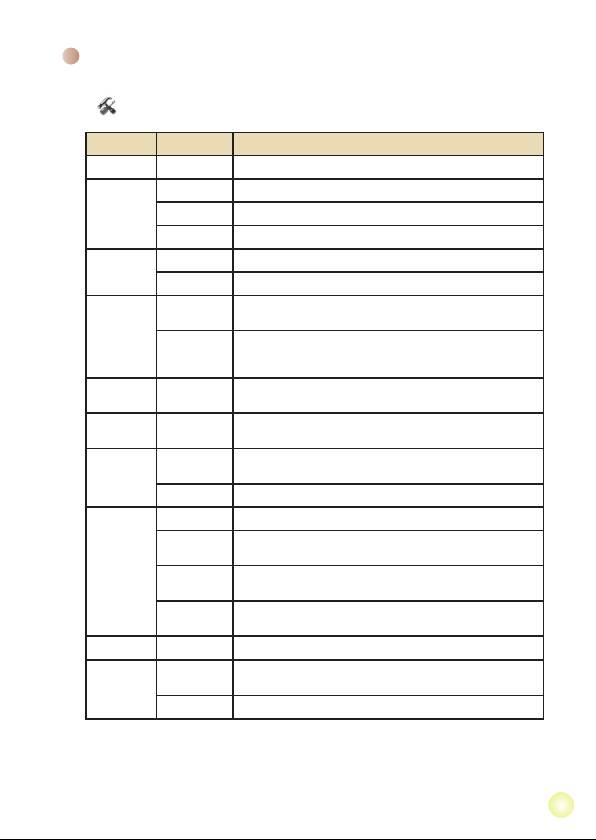
Menu-items in de instellingsstand
Inschakelen → Druk op de knop MODUS → Selecteer de modus Instelling
( ) → Druk op de knop OK.
Item Optie Beschrijving
Datum en tijd -
Hiermee stelt u de datum en tijd in.
Aan
Pieptonen inschakelen.
Pieptoon
Ontspanknop aan
De pieptoon uitschakelen, maar het geluid van de ontspanknop behouden.
Uit
Pieptoon uitschakelen.
50Hz
Stel de ikkerfrequentie in op 50Hz*.
Flikkering
60Hz
Stel de ikkerfrequentie in op 60Hz*.
Stel de compatibiliteit van het tv-systeem in op NTSC. Deze optie
NTSC
is geschikt voor Amerika, Taiwan, Japan en Korea.
TV-uitgang
Stel de compatibiliteit van het tv-systeem in op PAL. Deze optie is
PAL
geschikt voor Duitsland, Engeland, Italië, Nederland, China, Japan
en Hong Kong.
Schakel de OSD-pictogrammen in/uit voor weergave op het
Pictogram
Aan/uit
scherm.
LCD-
Stel LCD-helderheid in. Een positieve waarde maakt het LCD-scherm
-2~+2
helderheid
helderder, terwijl een negatieve waarde het LCD-scherm donkerder maakt.
Het opslagmedium formatteren. Houd ermee rekening dat alle
Ja
bestanden in het medium zullen verloren gaan.
Formatteren
Nee
De actie annuleren.
Uit
De functie Auto-uit uitschakelen.
De camera wordt automatisch uitgeschakeld na een inactiviteit
1 min
van meer dan 1 minuut.
Auto uit
De camera wordt automatisch uitgeschakeld na een inactiviteit
3 min
van meer dan 3 minuten.
De camera wordt automatisch uitgeschakeld na een inactiviteit
5 min
van meer dan 5 minuten.
Taal
-
Hiermee kunt u de taal voor het OSD-menu selecteren.
Fabrieksinstellingen herstellen. Denk eraan dat uw huidige
Aan
instellingen hiermee worden overschreven.
Standaard
Uit
De actie annuleren.
13
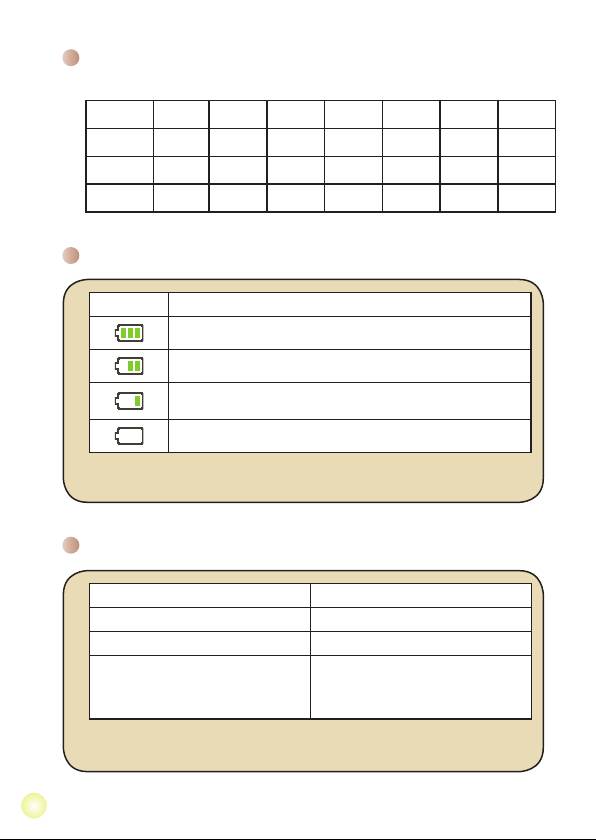
Menu-items in de instellingsstand (vervolg)
* Tabel ikkerinstellingen:
Region Engeland Duitsland Frankrijk Italië Spanje
Nederland
Rusland
Instelling 50Hz 50Hz 50Hz 50Hz 50Hz 50Hz 50Hz
Region Portugal Amerika Taiwan China Japan Korea Thailand
Instelling 50Hz 60Hz 60Hz 50Hz 50/60Hz 60Hz 50Hz
Indicator levensduur batterij
Pictogram Beschrijving
Volledig batterijvermogen
Gemiddeld batterijvermogen
Laag batterijvermogen
* De itserlamp en de LED-lampen worden uitgeschakeld.
Lege batterij
Opmerking:
Om te vermijden dat de voeding plotseling uitvalt, raden wij u aan de batterij te
vervangen wanneer het pictogram een laag batterijvermogen aangeeft.
Levensduur batterij
Foto Videoclip
Aantal foto’s Opnameduur (minuten)
200 70
* opname elke 30 seconden
* Stel de resolutie in op 720P 60f
** de itser is uit
(1080x720@60f).
*** de resolutie is ingesteld op 5M
(2592x1944)
Opmerking: Deze tabel is uitsluitend bedoeld voor uw referentie. De werkelijke levensduur
van de batterij is afhankelijk van uw batterijtype en het laadniveau.
14
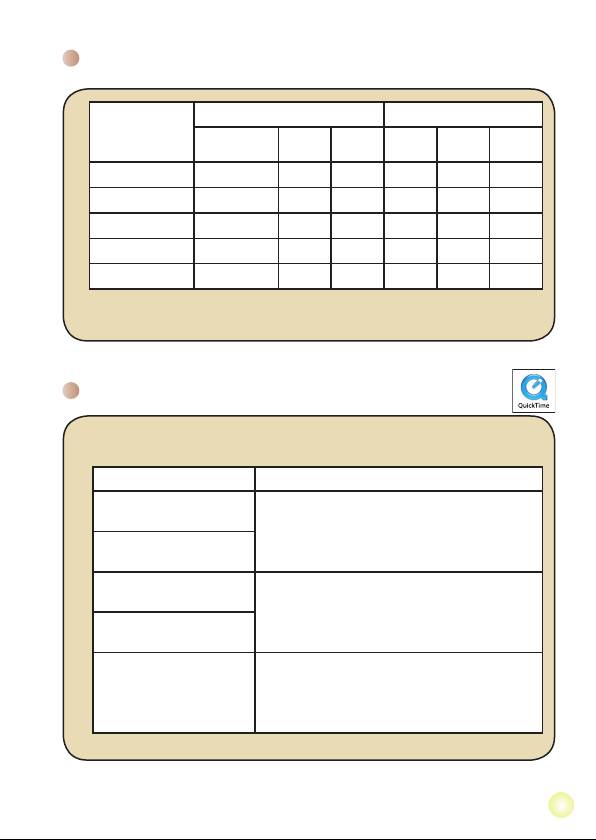
Opslagcapaciteit
Video (min.) Foto
Geheugen
HD 1080P 30f
HD 30f
CIF30f 8M 5M 3M
HD 60f
D1 60f
SD-kaart (256MB)
3 7 40 95 145 230
SD-kaart (512MB) 7 15 80 190 290 460
SD-kaart (1GB) 15 30 160 380 580 920
SD-kaart (2GB) 30 60 320 770 1160 1840
SD-kaart (4GB) 60 120 640 1540 2320 3680
Opmerking: De werkelijke waarde van de capaciteit kan variëren (tot ± 30%) afhankelijk van
de kleurverzadiging en de complexiteit van uw onderwerp en de omgeving.
Systeemvereisten
De systeemvereisten verschillen afhankelijk van de verschillende
videoresolutie-instellingen:
Videoresolutie Vereisten pc-systeem
HD 1080P (1440x1080)
Besturingssysteem = Windows XP SP2, Vista of hoger
@30fps
CPU = Pentium 4 3.2GHz Core 2 Dual of hoger
Systeem-RAM= 1GB (2GB aanbevolen)
HD 60f (1280x720) @60fps
Grasche kaart = 256MB RAM
Besturingssysteem = Windows XP SP2, Vista of hoger
HD 30f (1280x720) @30fps
CPU = Pentium 4 3.2GHz of hoger
Systeem-RAM= 512 MB (1GB aanbevolen)
D1 60f (720x480) @60fps
Grasche kaart = 256MB RAM
Besturingssysteem = Windows XP, Vista of hoger
CPU = Pentium 4 1,5GHz of hoger
CIF30f (352x240) @30fps
Systeem-RAM= 256 MB (512MB of meer aanbevolen)
Grasche kaart = 64 MB (128MB of meer aanbevolen)
15
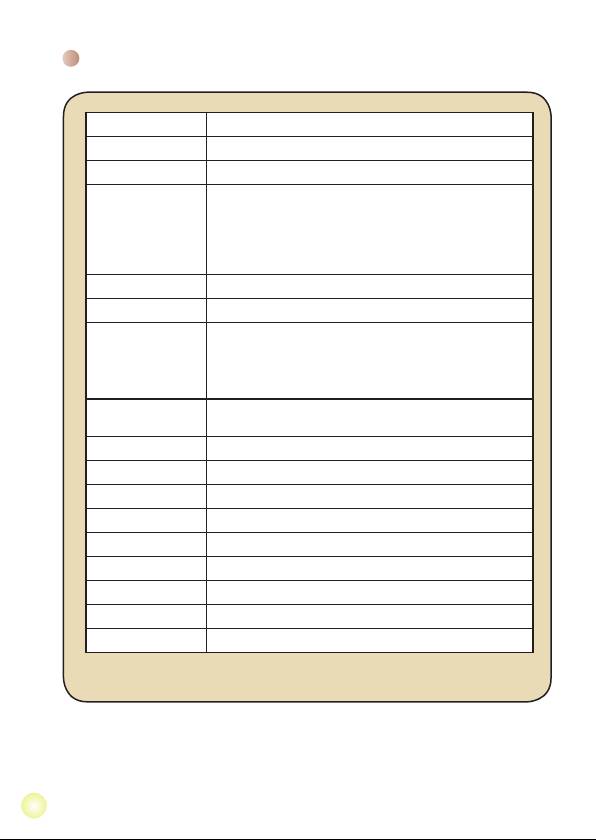
Specicaties
Item Beschrijving
Model Camera 5 megapixels
Beeldsensor 5 megapixels (2592x1944 pixels)
Foto: 3M(2048x1536); 5M(2592x1944); 8M(3200x2400)
1440x1080 (HD 1080P)
1280x720 (HD 60f)
Resolutie
1280x720 (HD 30f)
720x480 (D1 60f)
352x240 (CIF30f)
Lens 3x optische zoomlens
Bestandsindeling MOV, JPEG, WAV
1440x1080, tot 30fps (HD 1080P)
1280x720, tot 60fps (HD 60f)
Videobeeldsnelheid
1280x720, tot 30fps (HD 30f)
720x480, tot 60fps (D1 60f)
352x240, tot 30fps (CIF 30f)
Inwendig
128MB intern ashgeheugen; 90MB voor opslag
geheugenkaart
Extern geheugen SD/MMC-kaart (tot 32GB SDHC)
LCD-scherm 2,4” LCD
TV-uitgang HDTV Component-uitgang NTSC/PAL-systeem ondersteund
Interface USB 2.0
Spraakrecorder Ja
Microfoon Ja
Luidspreker Ja
Nachtopname Ja (in foto- en videostand)
Battery NP60 compatibele Li-ion oplaadbare batterij
Opmerking:
De specicaties zijn onderhevig aan wijzigingen zonder voorafgaande
kennisgeving.
16
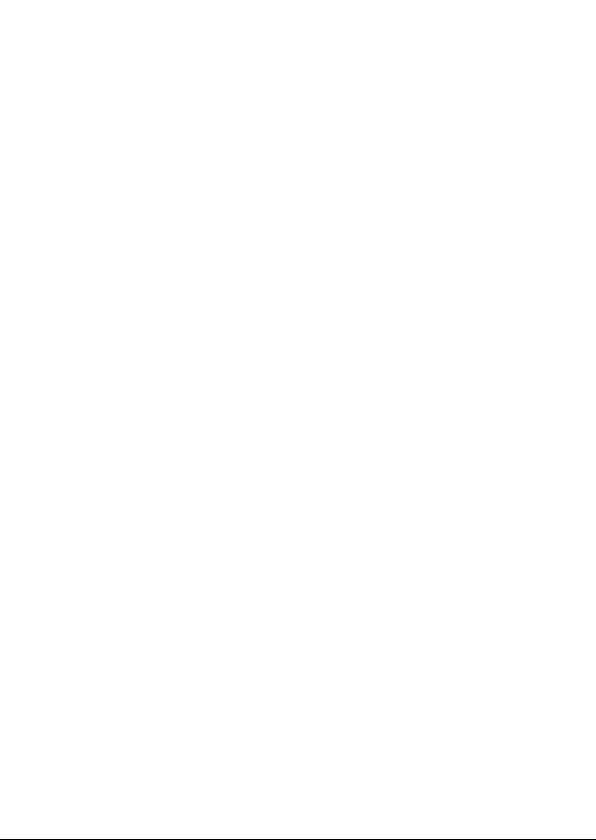
Índice
Introdução ....................................................................... 1
Conheça as peças que compõem a sua camcorder ............................ 1
Colocação da bateria ............................................................................ 2
Carregamento da bateria ...................................................................... 2
Introdução de um cartão de memória (opcional) .................................. 2
Ligar/desligar a camcorder ................................................................... 2
Denição do idioma .............................................................................. 3
Signicado dos ícones apresentados no ecrã LCD .............................. 3
Operações básicas ......................................................... 4
Gravação de um clip de vídeo .............................................................. 4
Gravação de um cheiro de voz ........................................................... 4
Tirar fotograas ..................................................................................... 5
Gravação de um programa de TV ........................................................ 6
Reprodução das suas gravações ......................................................... 7
Reprodução das suas gravações no PC .............................................. 8
Ligação da camcorder a um televisor ................................................... 9
Operações avançadas.................................................... 11
Funcionamento dos menus .................................................................. 11
Itens do menu no modo Câmara .......................................................... 11
Itens do menu no modo de reprodução ................................................ 12
Itens do menu no modo Denição ........................................................ 13
Indicador de carga da bateria ............................................................... 14
Duração da bateria ............................................................................... 14
Capacidade de armazenamento .......................................................... 15
Requisitos do sistema........................................................................... 15
Especicações ...................................................................................... 16
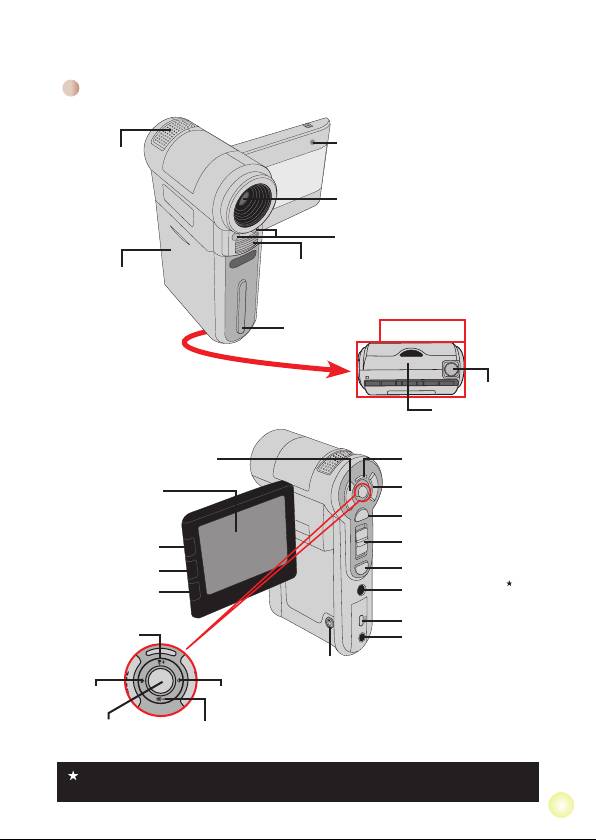
Introdução
Conheça as peças que compõem a sua camcorder
Microfone
Altifalante
Lente
LEDs de iluminação
Flash
Tampa do
compartimento
da bateria
Gancho da
correia
Parte de baixo
Entrada do tripé
Ranhura para cartões de
memória SD
(no interior da tampa do
compartimento da bateria)
LED de estado (à esquerda) /
Botão MODE
LED de carregamento (à direita)
Botão MENU
Ecrã LCD
Botão do obturador
Botão Anterior/
Botão de zoom
Botão de
(mais/menos zoom)
retrocesso rápido
Botão Reproduzir/
Botão de gravação
Pausa
Botão Seguinte/
Conector de entrada(
)
Avanço rápido
/saída AV/auricular
Conector USB *
Comutador do
Saída de alta denição *
modo macro
Botão de alimentação
* no interior da tampa
Comutador
Comutador do
do ash
balanço de brancos
Botão OK /
Comutador
de direcção
dos LEDs de
iluminação
Apenas nos modelos seleccionados. Se a sua câmara apenas indica “AV OUT” (saída
de vídeo), então não suporta a funcionalidade de “AV IN” (entrada de vídeo).
1
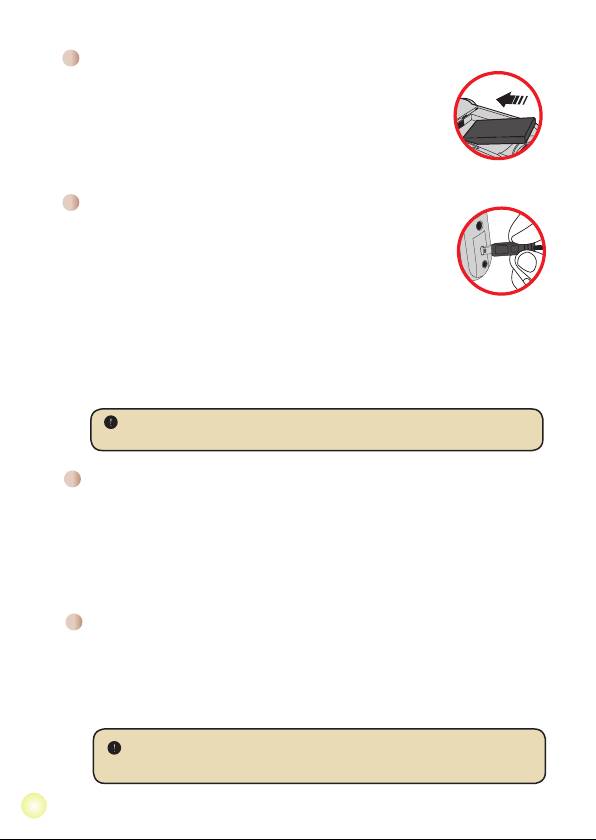
2
Colocação da bateria
1. Faça deslizar a tampa do compartimento da bateria.
2. Coloque a bateria de iões de lítio no compartimento. Tenha em
atenção que os contactos metálicos devem car alinhados com
os contactos existentes no compartimento.
3. Após a correcta colocação da bateria, reponha a tampa do
compartimento da mesma.
Carregamento da bateria
Carregue a bateria durante pelo menos 8 horas aquando da
primeira utilização.
1. Ligue o cabo.
Ligue uma das extremidades do cabo do transformador a.c.
fornecido à porta USB da camcorder e a outra extremidade à
tomada eléctrica.
OU
Ligue uma das extremidades do cabo USB fornecido à porta USB da camcorder e a
outra extremidade a um PC ligado. Certique-se de que a camcorder está desligada.
2. O LED indicador do carregamento ca vermelho e o carregamento é iniciado.
3. Quando o carregamento é interrompido ou a bateria está já completamente carregada o
LED de carregamento ca verde.
Quando utilizar um PC para carregar a bateria, não ligue a camcorder pois
se o zer o carregamento será interrompido.
Introdução de um cartão de memória (opcional)
Para introduzir um cartão de memória, faça o seguinte:
(1) Abra a tampa do compartimento da bateria.
(2) Com cuidado, empurre o cartão de memória, tal como indicado, até o cartão atingir o
m da ranhura.
Para remover o cartão de memória, exerça uma ligeira pressão sobre o cartão para que
este seja ejectado. De seguida, puxe o cartão de memória para fora da ranhura.
Ligar/desligar a camcorder
Abra o ecrã LCD ou mantenha premido o botão de alimentação durante 1 segundo para
ligar a camcorder.
Para desligar a camcorder, mantenha premido o botão de alimentação entre 1 ~ 3
segundos ou feche o ecrã LCD.
Se a camcorder permanecer inactiva durante um longo período de tempo,
esta pode desligar-se automaticamente devido à denição Desl. Auto.
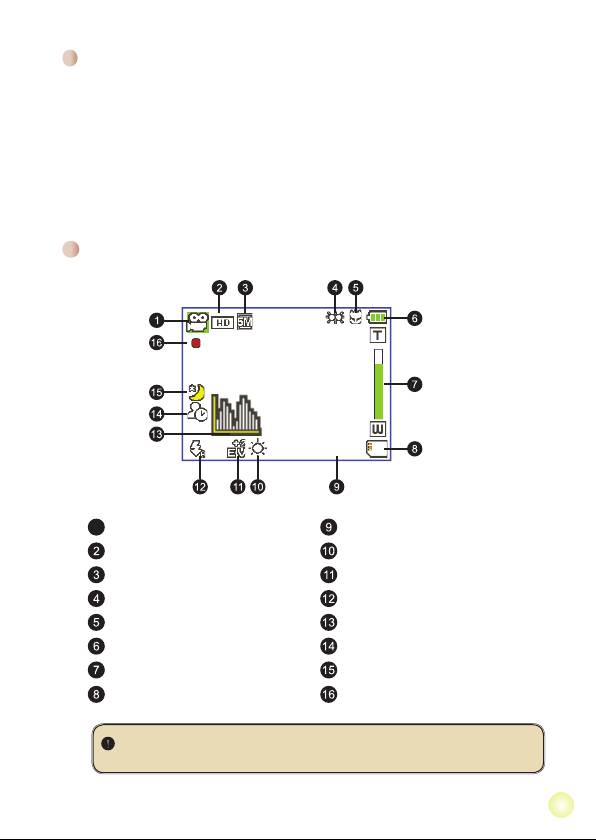
Denição do idioma
1. Ligue a camcorder.
2. Prima o botão Modo para aceder ao menu Modo.
3. Utilize o botão de direcção para escolher a opção Denição e prima o botão OK para
aceder ao menu.
4.
Utilize o botão de direcção para seleccionar o item Idioma e prima o botão OK para conrmar.
5. Utilize o botão de direcção para se deslocar para cima/para baixo para escolher um idioma.
6. Quando terminar, prima o botão OK para conrmar a denição.
Signicado dos ícones apresentados no ecrã LCD
3
1
Ícone de modo Tempo restante para gravação
Resolução do clip de vídeo Modo de balanço de brancos
Resolução da imagem Modo de exposição
Modo de iluminação por LEDs Modo do ash
Modo macro Modo do histograma
Duração da bateria Modo do temporizador
Indicador da taxa de zoom Modo nocturno
Cartão de memória SD introduzido Duração da gravação
O ecrã LCD apresenta imagens numa relação de 4:3 quando a resolução de vídeo
está denida como CIF. (Consulte a página 5 para mais informações).
00:00:05
00:06:40
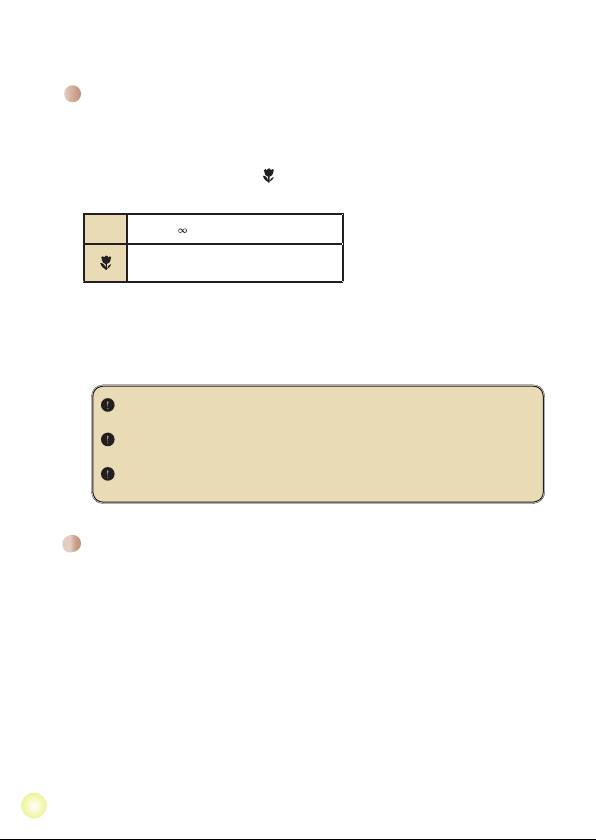
44
Operações básicas
Gravação de um clip de vídeo
1. Ajuste a focagem:
Normalmente, a camcorder faz a focagem automaticamente sem que seja necessário
qualquer ajuste. Caso pretenda obter grandes planos, pode premir o botão para cima
para mudar para o modo Macro ( ).
Nota : Verique se instalou o cartão de memória antes de começar a gravar.
-
30cm ~
5cm ~ 30cm
* Com o factor de zoom xo 1,5X
2. Aplicação de zoom:
Mova o botão de zoom para cima ou para baixo para aplicar mais ou menos zoom ao
nível do ecrã. O zoom óptico é de 3X.
3. Prima o botão de gravação
para iniciar a gravação.
4. Prima novamente o botão de gravação
para parar a gravação.
A função de zoom está também disponível durante a gravação (excepto no
modo macro).
Se se encontrar num ambiente escuro, pode denir o modo de iluminação por
LEDs para Ligado ou Auto para uma melhor focagem e iluminação.
Devido ao seu alto desempenho, é normal a camcorder aquecer ligeiramente
devido a uma utilização/gravação contínua.
Gravação de um cheiro de voz
1. Ligue a camcorder.
2. Prima o botão Modo para aceder ao menu Modo.
3. Utilize o botão de direcção para escolher a opção Gravador de voz e prima o botão OK
para aceder ao menu.
4. Prima o botão de gravação para iniciar a gravação
5. Prima novamente o botão de gravação para parar a gravação.
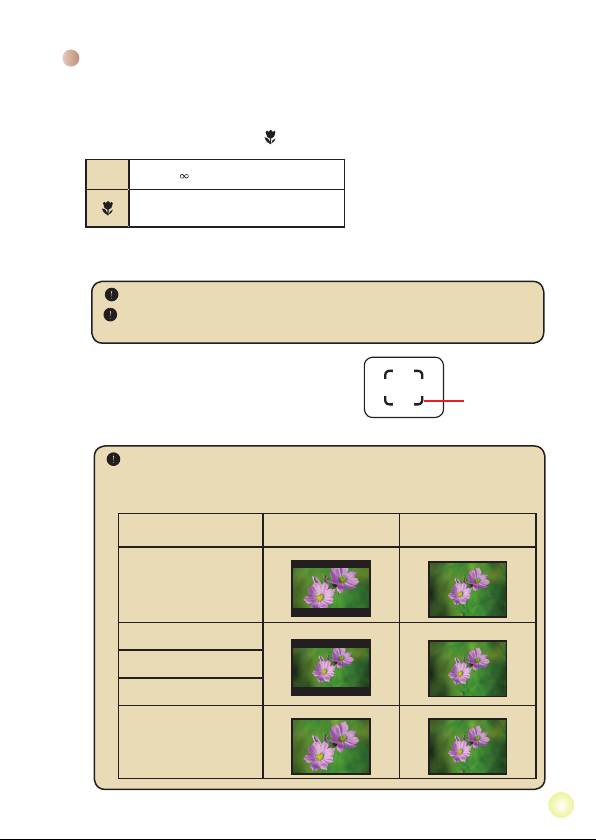
Tirar fotograas
1. Ajuste a focagem:
Normalmente, a camcorder faz a focagem automaticamente sem que seja necessário
qualquer ajuste. Caso pretenda obter grandes planos, pode premir o botão para cima
para mudar para o modo Macro ( ).
Nota : Verique se instalou o cartão de memória antes de começar a gravar.
-
30cm ~
5cm ~ 30cm
*Com o factor de zoom xo 1,5X
2. Aplicação de zoom:
Mova o botão de zoom para cima ou para baixo para aplicar mais ou menos zoom ao
nível do ecrã. O zoom óptico é de 3X.
Ajuste as outras denições avançadas se necessário.
Se se encontrar num ambiente escuro, pode denir o modo de iluminação por
LEDs para Ligado ou Auto para uma melhor focagem e iluminação.
3. Prima o botão do
obturador até meio e
mantenha a camcorder estável para que esta
proceda à focagem automática. Quando a cor
Moldura de
da moldura de focagem passar para verde,
focagem
prima totalmente o botão do obturador para tirar
a fotograa.
Devido às características do sensor, a pré-visualização no ecrã LCD e o número de
fotos que é possível capturar variam conforme as diferentes resoluções escolhidas.
A captura de imagens pela câmara é xa enquanto que as resoluções de vídeo podem
variar.
Resolução do clip de vídeo Pré-visualizar Tirar fotograas e focar
16:9
4:3
HD 1080P(1440x1080)
16:9
HD 60f(1280x720)
4:3
HD 30f(1280x720)
D1 60f(720x480)
4:3 4:3
CIF30f(352x240)
55
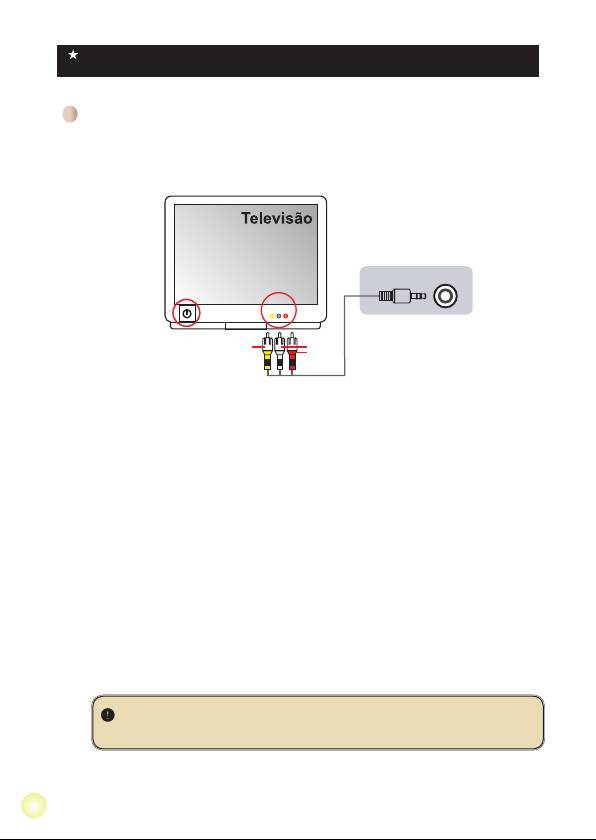
66
Apenas nos modelos seleccionados. Consulte a embalagem para uma descrição
mais detalhada.
Gravação de um programa de TV
The digital video recording technology allows you to record TV program via AV-IN
cable.
Modo AV
Entrada AV
Saída
AV
Video
Audio
Cabo AV
1. Ligue o televisor ou leitor de DVDs.
2. Ligue o cabo AV à saída AV existente no televisor ou no leitor de DVDS.
(Normalmente não é necessário mudar de modo, consulte o manual do
utilizador do televisor ou do leitor de DVDs.)
3. Ligue a camcorder.
4. Ligue as extremidades de áudio e de vídeo do cabo AV (de cor amarela/
branca/vermelha) às tomadas de “saída AV” existentes no televisor.
5. Introduza a outra extremidade do cabo AV na porta de “entrada AV” da sua
camcorder. Quando vir uma mensagem de contexto no ecrã, seleccione a
opção “Entrada AV”.
6. Certique-se de que as imagens apresentadas no televisor ou no leitor de
DVDs aparecem também no ecrã LCD da camcorder.
7. Prima o botão de gravação para iniciar a gravação.
8. Prima novamente o botão de gravação para parar a gravação.
Não mude de canal ou desligue o televisor durante a gravação de programas,
caso contrário a gravação será interrompida.
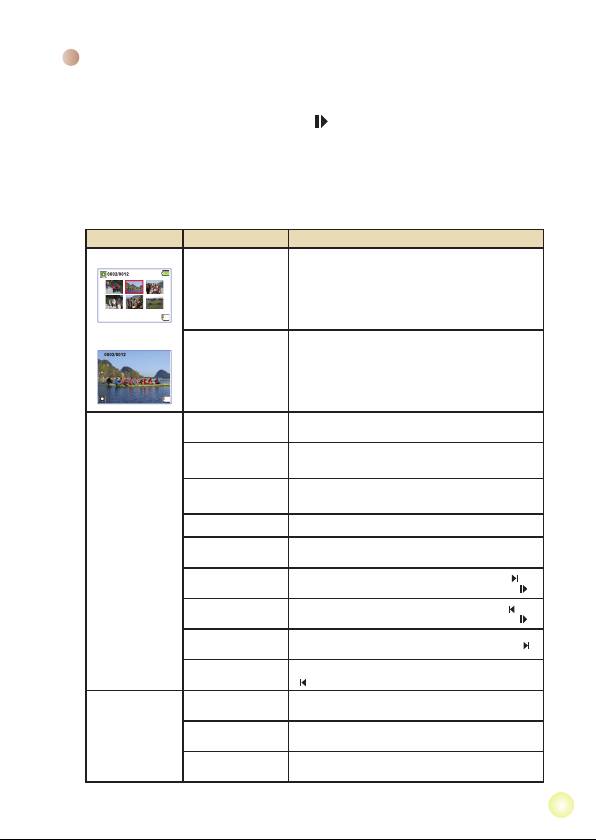
Reprodução das suas gravações
1. Prima o botão MODO e utilize o botão de direcção para seleccionar o modo “Meus
trabalhos” .
Ou, prima o botão de reprodução/pausa ( ) existente à esquerda do ecrã LCD.
2. Existem três pastas na opção Meus trabalhos: Vídeo , Foto , e Voz . Seleccione uma
destas pastas e prima o botão OK para ver o índice.
3. Operações no modo de reprodução:
Tipo de cheiro Como… Acção
Modo de índice
Alternar entre o
No modo de índice, prima o botão OK para passar ao
modo de índice e de
modo de ecrã inteiro. No modo de ecrã inteiro, prima o
ecrã inteiro
botão MENU para passar ao modo de índice.
Modo de ecrã
inteiro
1.No modo de índice: Utilize o botão de direcção
Alternar entre
para mover a caixa de selecção.
cheiros.
2. No modo de ecrã inteiro: Utilize o botão de direcção
para se deslocar para a esquerda ou para a direita.
O cheiro é automaticamente reproduzido aquando da
Iniciar a reprodução
respectiva selecção (no modo de ecrã inteiro).
Fazer uma pausa/
Durante a reprodução/pausa, prima o botão OK.
retomar a reprodução
Fazer uma pausa/
Utilize o botão de direcção para se deslocar para
retomar a reprodução
cima ou para baixo durante a reprodução
Parar a reprodução Durante a reprodução, prima o botão MENU.
Voltar ao ecrã de
Vídeo e áudio
Prima o botão do obturador.
pré-visualização
Avançar
Durante a reprodução, prima o botão Seguinte ( ).
rapidamente
Para parar, prima o botão de reprodução/pausa ( ).
Durante a reprodução, prima o botão Anterior ( ).
Recuar rapidamente
Para parar, prima o botão de reprodução/pausa ( ).
Seleccionar o
Durante a pausa/paragem, prima o botão Seguinte ( ).
cheiro seguinte
Seleccionar o
Durante a pausa/paragem, prima o botão Anterior
cheiro anterior
( ).
Aplicar mais zoom/
Utilize o botão de direcção para se deslocar para
menos zoom
cima ou para baixo.
Fixar/Libertar a taxa
Quando a taxa de zoom for superior a 1.0x, prima o
Imagem
de zoom
botão OK.
Navegar pela
Quando a taxa de zoom estiver bloqueada, utilize o
imagem ampliada
botão de direcção para navegar pela imagem.
77
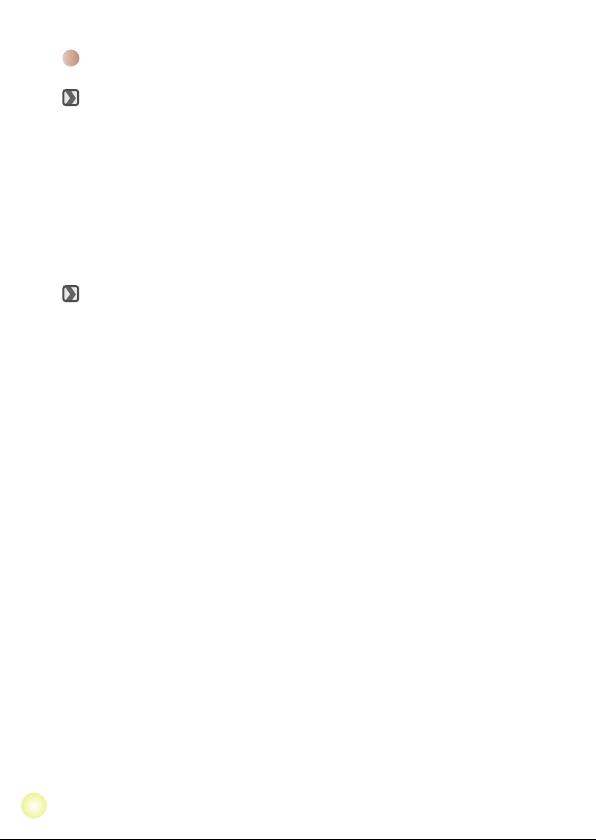
88
Reprodução das suas gravações no PC
Instalação do software
Tenha em atenção que os clips de vídeo gravados apresentam o formato .MOV. Assim,
necessita de programas especiais para poder ver estes clips de vídeo no PC. Aquando
da primeira utilização, certique-se de que tem o QuickTime 7.0 (ou acima) instalado
no PC. Se for caso disso, transra o QuickTime a partir do web site seguinte.
OU
Instale o software incluído no CD fornecido.
Ligação ao PC e guardar cheiros
Após a correcta instalação do software no PC, siga os procedimentos seguintes.
1. Ligue a camcorder.
2. Ligue a camcorder (com o cartão de memória SD introduzido) ao computador através
do cabo USB.
3. Uma caixa de diálogo é automaticamente apresentada. Seleccione o item “Abrir pasta
para visualizar cheiros” e clique em “OK”.
4. Se a caixa de diálogo não aparecer automaticamente, faça um duplo clique sobre a
opção “O meu computador” e abra a “unidade amovível”.
5. Faça um duplo clique sobre a pasta de cheiros
DCIM.
6. Faça um duplo clique sobre a pasta de cheiros
100MEDIA.
7. Copie os cheiros que pretende manter e guarde-os no local pretendido no seu
computador.
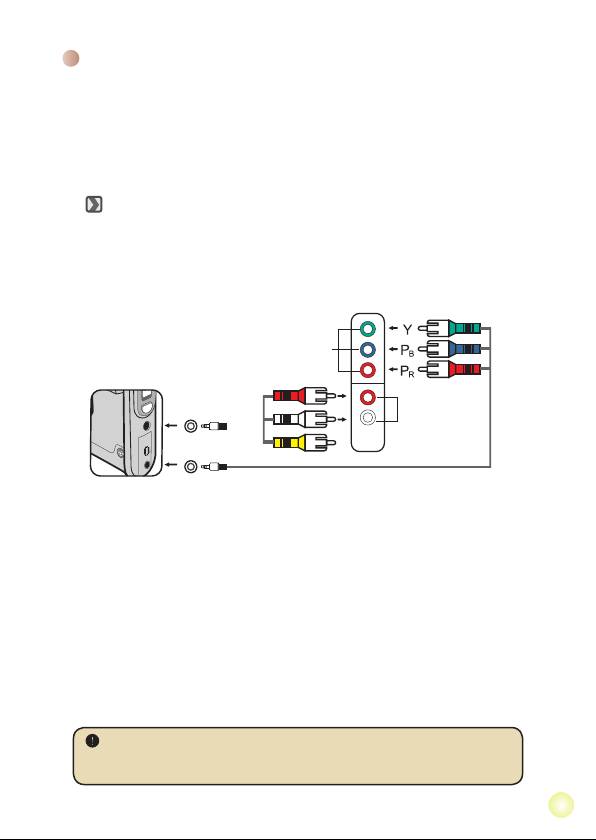
Ligação da camcorder a um televisor
Siga as instruções seguintes para ligar a sua camcorder ao televisor
utilizando o cabo AV incluído para visualização em tempo real. Pode
desfrutar dos seus clips de vídeo e das fotograas no seu televisor,
partilhando-os com os seus amigos e familiares.
Ligação da camcorder a um televisor de alta denição
Para ligar a camcorder a um televisor de alta denição tem de usar as portas de
entrada incluídas no televisor para poder desfrutar de uma resolução HD durante
a ligação destes dois dispositivos um ao outro.
1. Ligue o seu televisor de alta denição.
2. Ligue a camcorder.
3. Ligue uma das extremidades do cabo de sinal de vídeo componente à
porta de entrada de sinal de vídeo componente existente no televisor
de alta denição e ligue a outra extremidade do cabo à porta de saída
de alta denição da camcorder.
4.
Ligue uma das extremidades do outro cabo AV à porta de entrada do sinal
de áudio componente existente no televisor de alta denição e ligue a
outra extremidade do cabo à porta de saída AV da camcorder. (Não ligue
o conector amarelo à porta de entrada AV do televisor de alta denição.)
5. Prima o comutador de modo do televisor de alta denição e escolha a
opção “Entrada de sinal componente”.
Se gravar um clip de vídeo com uma resolução HD durante a ligação ao televisor de alta
denição, a resolução do clip de vídeo mostrado no televisor desce para D1 (480P) devido
à taxa de bits dos dados. No entanto, os cheiros gravados mantêm a sua alta resolução.
99
HD TV
(verde)
Entrada de sinal de
(azul)
vídeo componente
(vermelho)
(vermelho)
Entrada de sinal de
(branco)
SAÍDA AV
áudio componente
(amarelo)
<Cabo AV>
Saída de
alta definição
(Não ligue o cabo amarelo)
<Cabo de vídeo componente>
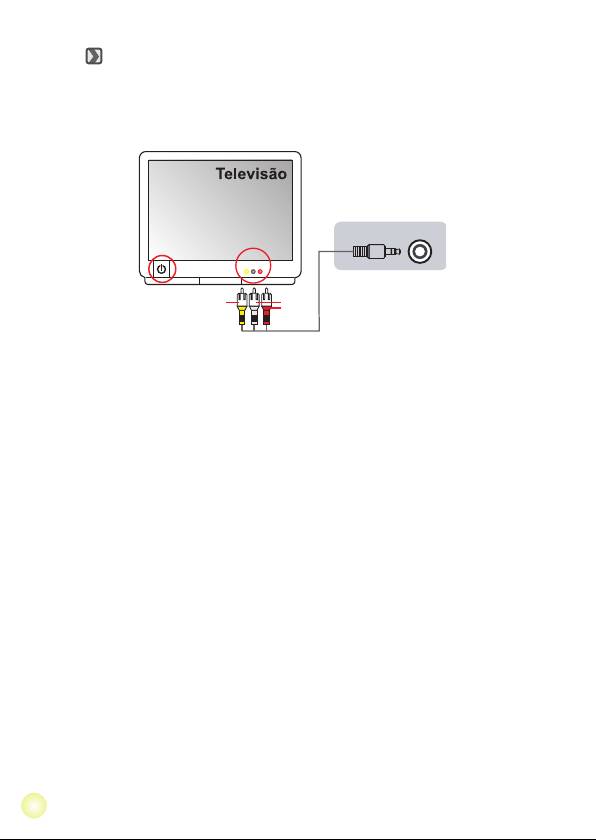
Ligação da camcorder a um televisor normal
TV = Televisor TRC normal
Modo AV
Saída AV
Entrada
AV
Video
Audio
Cabo AV
1. Ligue o seu televisor e dena-o para o modo AV.
2. Ligue as extremidades de áudio e de vídeo do cabo AV (de cor amarela/
branca/vermelha) às tomadas de “entrada AV” existentes no televisor.
3. Ligue a camcorder.
4. Introduza a outra extremidade do cabo AV na porta de “saída AV” da sua
camcorder. Quando vir uma mensagem de contexto no ecrã, seleccione a
opção “Saída AV”.
1010
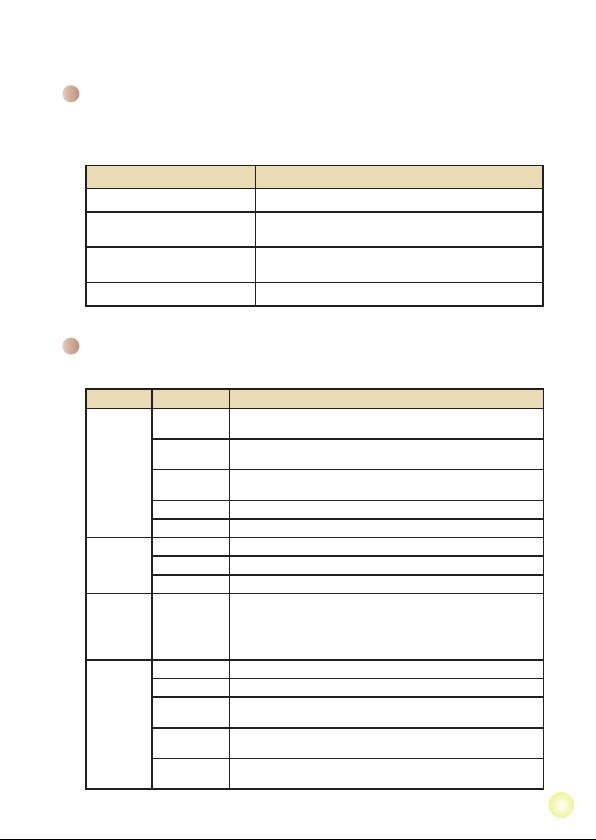
Operações avançadas
Funcionamento dos menus
Os itens do menu proporcionam-lhe várias opções para que possa proceder à
sintonização na das funções da sua câmara.
A tabela seguinte fornece mais informações sobre as operações dos menus.
Como... Acção
Aceder ao menu Prima o botão MENU.
Utilize o botão de direcção para se deslocar para cima ou
Deslocar a caixa de selecção
para baixo.
Aceder ao sub menu/Conrmar
Prima o botão OK.
um item
Sair do menu/Voltar ao menu anterior
Prima o botão MENU (quando estiver no sub menu).
Itens do menu no modo Câmara
Ligue a câmara → Prima o botão Menu.
Item Opção Descrição
Dene a resolução de vídeo para HD 1080P (1440x1080 píxeis).
HD 1080P
(HD: alta denição)
Dene a resolução de vídeo para HD 60f (1280x720 píxeis). (HD:
HD 60f
Resolução
alta denição)
do clip de
Dene a resolução de vídeo para HD 30f (1280x720 píxeis). (HD:
vídeo
HD 30f
alta denição)
D1 60f Dene a resolução de vídeo para D1 60f (720x480 píxeis).
CIF30f Dene a resolução de vídeo para CIF30f (352x240 píxeis).
3M Dene a resolução da imagem para 3 megapíxeis.
Resolução
5M Dene a resolução da imagem para 5 megapíxeis.
8M Dene a resolução da imagem para 8 megapíxeis.
A activação desta denição permite-lhe tirar fotos contra um fundo
escuro. Uma vez que a velocidade do obturador é reduzida durante a
Nocturno Ligar/Desligar
captura de imagens em locais escuros, recomendamos a utilização de
um tripé para eliminar a desfocagem resultante do tremer das mãos.
Aviso: O ruído aumenta quando o modo Nocturno é activado.
Auto A câmara ajusta o balanço de brancos automaticamente.
Com sol Esta denição é adequada para gravação no exterior quando há sol.
Esta denição é adequada para gravação em tempo nublado ou em
Com nuvens
Bal.
ambientes com sombras.
Brancos
Esta denição é adequada para gravação no interior com luz
Fluorescente
uorescente, ou em ambientes com cores de alta temperatura.
Esta denição é adequada para gravação no interior com luz
Tungsténio
incandescente, ou em ambientes com cores de baixa temperatura.
11

